Hits: 152
크롬 우클릭 해제 방법에 대해 알아봅시다.
가장 많이 사용하는 인터넷 브라우저 중 하나인 크롬에서
Source: StatCounter Global Stats – Browser Market Share
인터넷 홈페이지 또는 블로그 등에서 막아놓은 마우스 우클릭 해제 하는 방법을 시도해고자 합니다.
사실 제 홈페이지도 마우스 우클릭을 방지하고 있지만.. 워터마크로 출처를 막는 것이 가장 핵심이라 생각하고 있고,
저도 애용하고 있는 기능이기에 포스팅하고자 합니다.
[1] 먼저 크롬(Chrome)을 설치합니다.
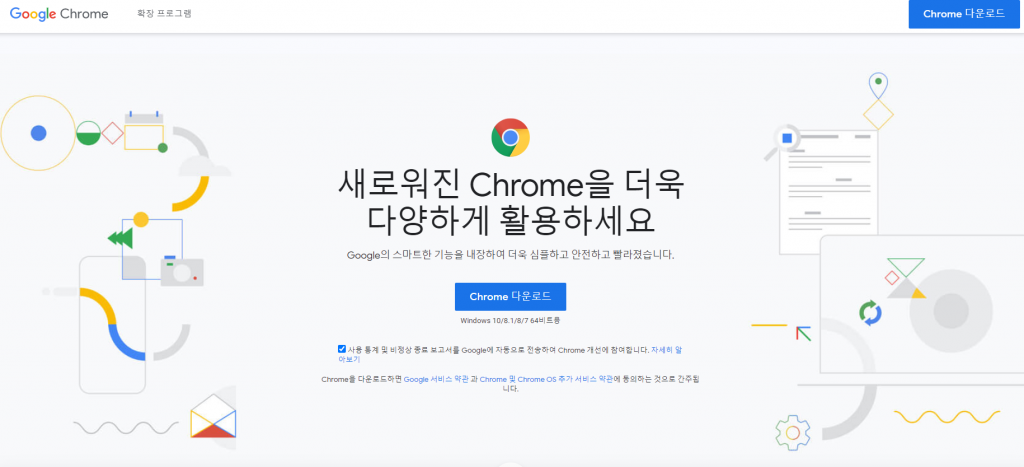
크롬을 설치하고 실행한 다음, 구글 이메일로 먼저 로그인합니다.
(장소에 구애받지 않고 어플리케이션 동기화가 가능합니다.)
[2] 크롬(Chrome)으로 우클릭 방지 사이트 방문
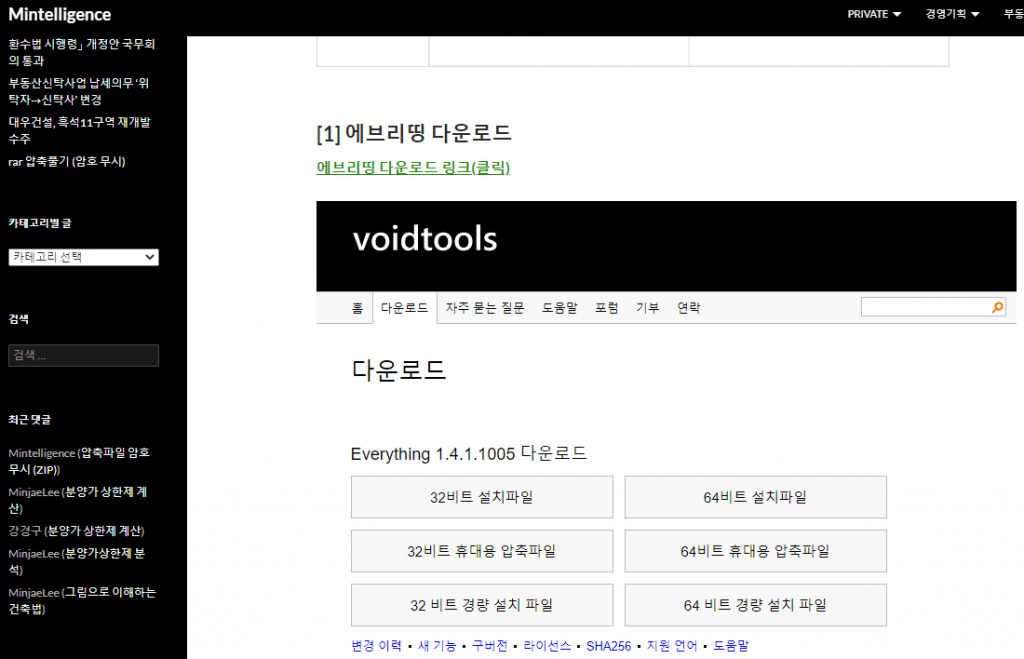
타 사이트보단 제 홈페이지가 나을 것 같아서.. 스크린샷으로 가져와봤습니다.
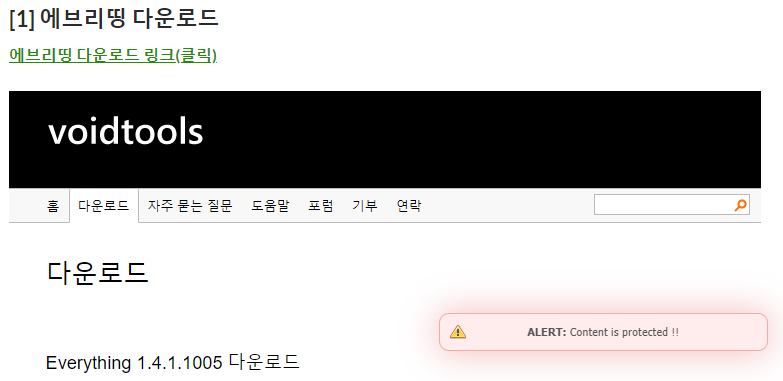
우클릭을 누르면 경고문이 뜨거나, 아에 작동하지 않는 방식으로 익스플로러든 크롬이든 우클릭이 진행이 안되는 상황입니다.
[3] 개발자도구(F12 클릭) 실행
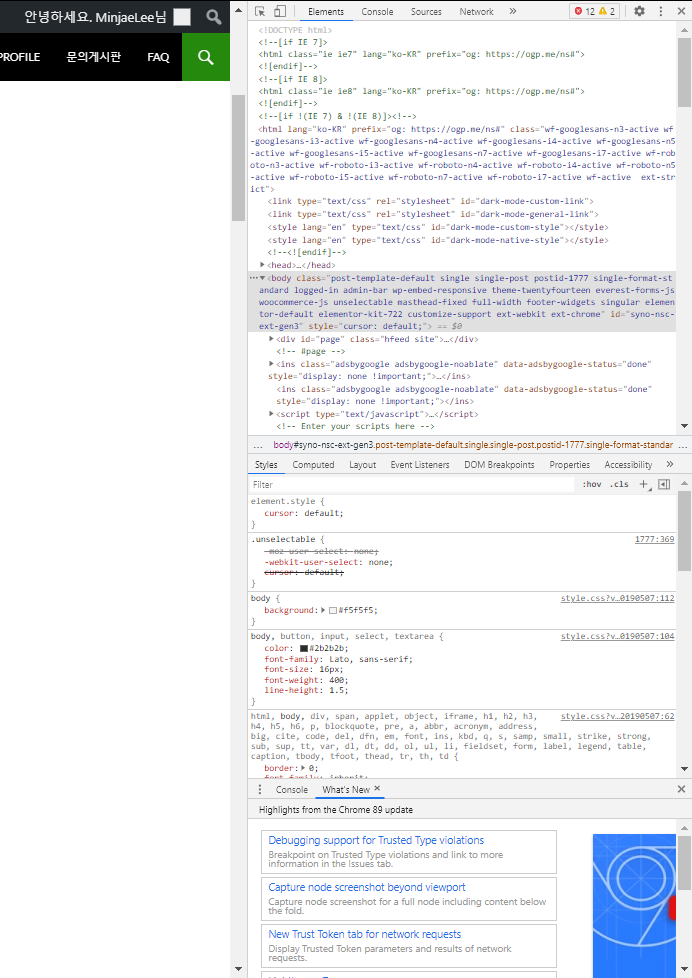
크롬에서 F12를 눌러서 위 화면처럼 개발자 도구를 실행합니다.
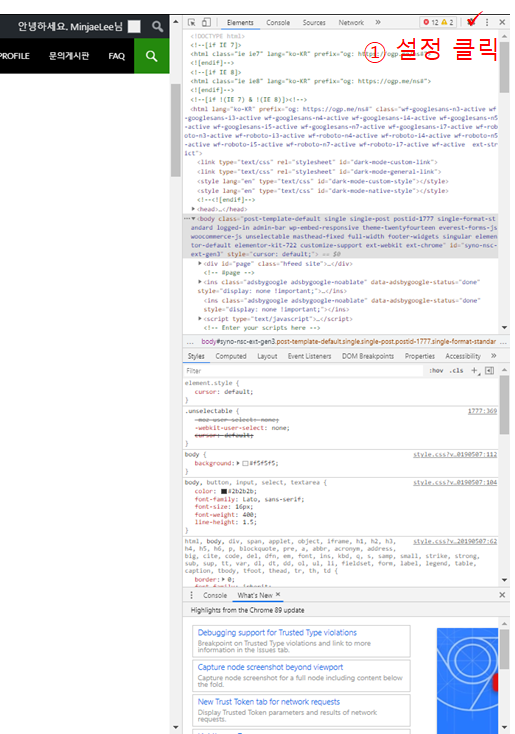
그 다음, 우측 위 톱니바퀴를 눌러서 설정에 들어갑니다.
[4] Disable Javascript 클릭
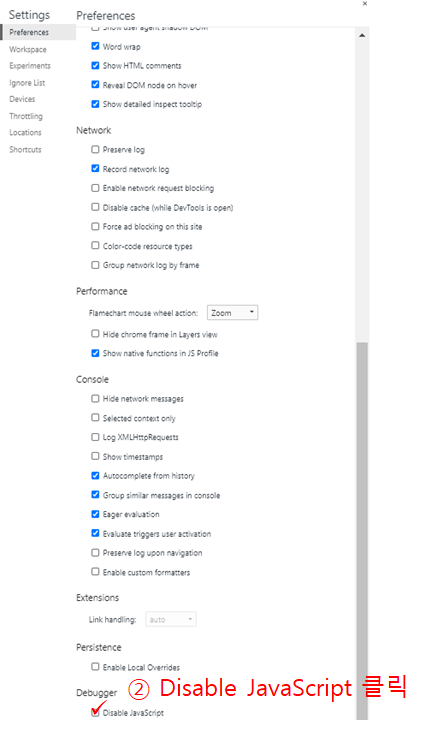
Disable JavaScript를 클릭하고 나면, 해당 사이트에서 마우스 우클릭 실행이 가능하도록 설정이 바뀌게 됩니다.
(크롬 우클릭 해제)
(크롬 마우스 우클릭 해제)
[5] 마우스 우클릭 방지 해제 화면
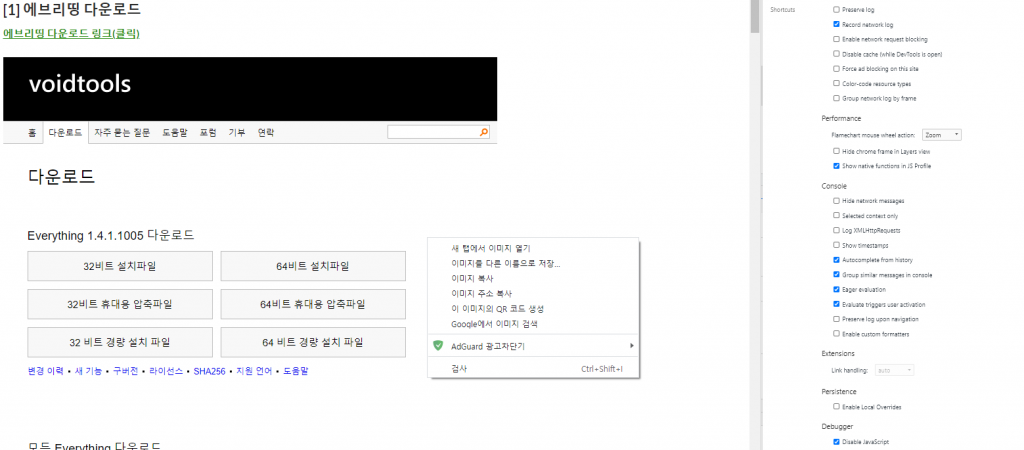
이렇게 크롬 우클릭 해제 방법을 알아보았습니다. 홈페이지 또는 블로그를 운영하시는 분들은 정말 싫어할만한 기능이긴 하지만…
급할 때에는 필요한 기능이니 숙지만 하시고, 타인의 지적재산권을 보호해 주시기 바랍니다..!